So beschleunigen Sie Videos in After Effects ganz einfach
Wenn Sie Ihr Video schneller machen möchten, müssen Sie ein Beschleunigungstool verwenden. Allerdings haben nicht alle Tools die gleichen Funktionen zu bieten. Und wahrscheinlich das beste Tool, das Sie im Internet finden, um die Geschwindigkeit Ihres Videos in Adobe After Effects zu ändern. Viele Profis verwenden dies als erste Wahl, wenn sie ein Beschleunigungswerkzeug verwenden. In diesem Artikel lernen Sie die besten Tools zur Beschleunigung kennen und lernen So beschleunigen Sie ein Video in After Effects.
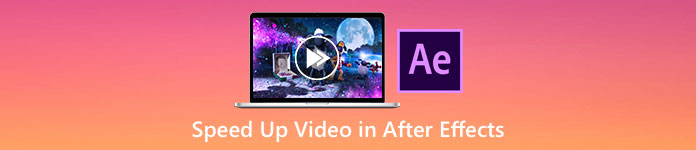
Teil 1. So beschleunigen oder verlangsamen Sie Ihr Video in After Effects
Adobe After Effects ist wahrscheinlich das am häufigsten verwendete Beschleunigungstool, das Sie auf dem Markt finden werden. Viele Profis verwenden dieses Tool, weil es über erweiterte Funktionen wie das Hinzufügen von Effekten, das Erstellen Ihrer Vorlage, das Animieren von Text usw. verfügt. Das Beeindruckende an diesem Tool ist, dass es großartige Bewegungsgrafiken und visuelle Effekte erstellen kann. Und wenn Sie ein professioneller Filmemacher sind, möchten Sie dieses Tool wahrscheinlich wegen der Funktionen und Tools verwenden. Darüber hinaus ist es sowohl für Windows als auch für Mac verfügbar.
Obwohl es eine professionelle Ausgabe erstellen kann, ist seine Benutzeroberfläche schwer zu verstehen. Sie brauchen eine Anleitung, um seine Benutzeroberfläche zu beherrschen. Nichtsdestotrotz verwenden viele Filmemacher und professionelle Redakteure dieses Tool und halten es für das beste Tool zur Beschleunigung von Videos. Und wenn Sie daran interessiert sind, das Beschleunigungsvideo-Tool von After Effects zu verwenden, befolgen Sie die nachstehenden Schritte.
Schritt 1. Zuerst herunterladen Adobe After Effects auf deinem Computer. Öffnen Sie dann die Anwendung. Klicken Sie auf der Hauptoberfläche der Software auf die Wählen Sie eine Datei aus Schaltfläche, um das Video hochzuladen, das Sie beschleunigen möchten. Und dann erscheinen Ihre Computerdateien, wo Sie Ihr Video hochladen.
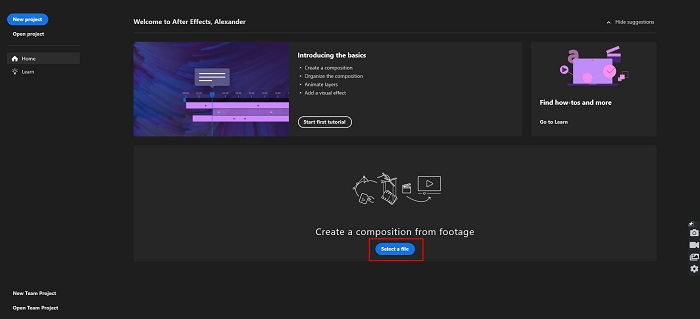
Schritt 2. Und dann, Rechtsklick auf der Timeline deines Videos. Es erscheint ein Menü, in dem Sie auf klicken Zeit > Zeitstreckung.
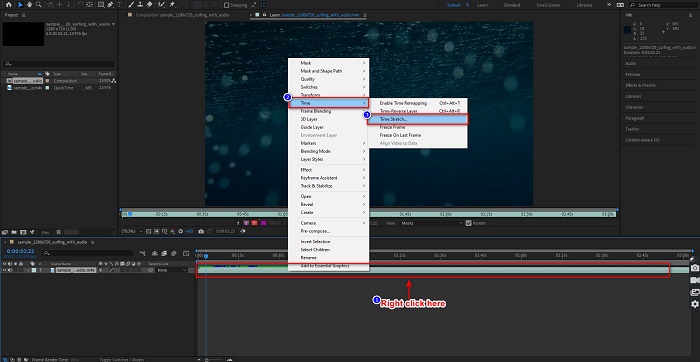
Schritt 3. Geben Sie dann den gewünschten Prozentsatz des Dehnungsfaktors ein und klicken Sie auf in Ordnung Taste. Und dann sehen Sie die Änderung Ihrer Videogeschwindigkeit.
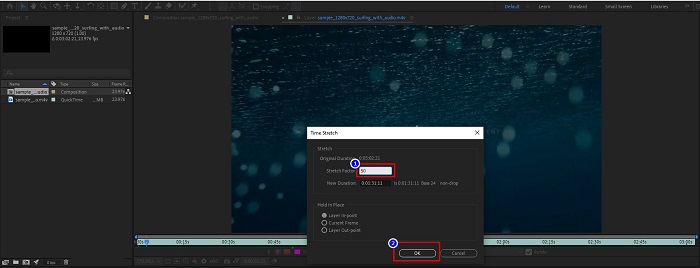
Vorteile
- Dieses Tool wird in der Filmbranche und in der Karriere des Filmemachers verwendet
- Es verfügt über viele erweiterte Funktionen, wie das Erstellen von 3D, virtuelle Realität, das Hinzufügen von Effekten und mehr
- Es ist auf fast allen Medienplattformen verfügbar, einschließlich Windows und Mac
Nachteile
- Sie müssen eine Abonnementgebühr zahlen, um das Tool über einen längeren Zeitraum zu nutzen.
- Es hat eine schwer zu bedienende Softwareschnittstelle.
Teil 2. Einfachere Möglichkeiten, Ihr Video zu beschleunigen
Wenn Sie jedoch nach einem Tool mit einer einfacheren Softwareschnittstelle suchen, ist dieses Tool genau das Richtige für Sie. FVC Video Converter Ultimate ist auch ein beliebtes Tool, um Ihr Video zu beschleunigen oder zu verlangsamen. Es hat eine einfache Benutzeroberfläche, die viele Leute verwenden, um ihr Video zu beschleunigen. Darüber hinaus können Sie die Videogeschwindigkeit Ihres Videos um 0,125x, 0,25x, 0,5x, 0,75x, 1,25x, 1,5x, 2x, 4x und 8x anpassen.
Darüber hinaus bietet dieses Tool weitere Funktionen, die Sie verwenden können, wie einen Video-Trimmer, GIF-Ersteller, 3D-Ersteller und mehr. Beeindruckender an diesem Tool ist, dass Sie die Auflösung Ihres Videos und die Bildrate ändern können. Lesen Sie die folgende Beschreibung, um mehr über dieses Tool zu erfahren.

FVC Video Converter Ultimate
Über 5.689.200 Downloads- Beschleunigen Sie ein Video unter Windows und Mac.
- Es verfügt über erweiterte Funktionen wie einen Videoumkehrer, ein Videowasserzeichen, einen Lautstärkeverstärker usw.
- Es unterstützt zahlreiche Dateiformate, darunter MP4, WMV, AVI, M4V, FLV und mehr.
- Hier können Sie die Bitrate und die Auflösung Ihres Videos anpassen.
Free DownloadFür Windows 7 oder höherSicherer Download
Free DownloadFür MacOS 10.7 oder höherSicherer Download
Hier sind die Möglichkeiten zur Verwendung FVC Video Converter Ultimate um Ihr Video zu beschleunigen
Schritt 1. Laden Sie die herunter FVC Video Converter Ultimate durch Anklicken der Herunterladen Schaltfläche für Windows oder Mac. Folgen Sie dem Installationsvorgang und führen Sie die Anwendung aus.
Free DownloadFür Windows 7 oder höherSicherer Download
Free DownloadFür MacOS 10.7 oder höherSicherer Download
Schritt 2. Drücke den Werkzeugkasten Option auf dem Bedienfeld oben auf der Hauptsoftwareoberfläche. Klicken Sie dann auf die Videogeschwindigkeitsregler Möglichkeit.
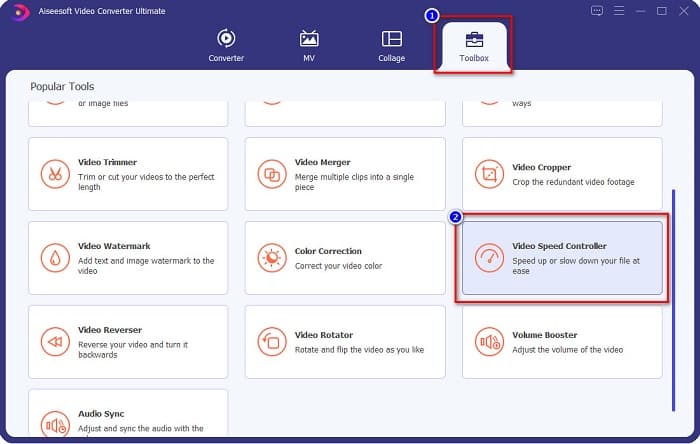
Schritt 3. Nachdem Sie auf den Video Speed Controller geklickt haben, werden Sie zu einer anderen Schnittstelle weitergeleitet. Drücke den + Zeichenknopf bzw ziehen und ablegen Ihr Video auf dem + Zeichen.
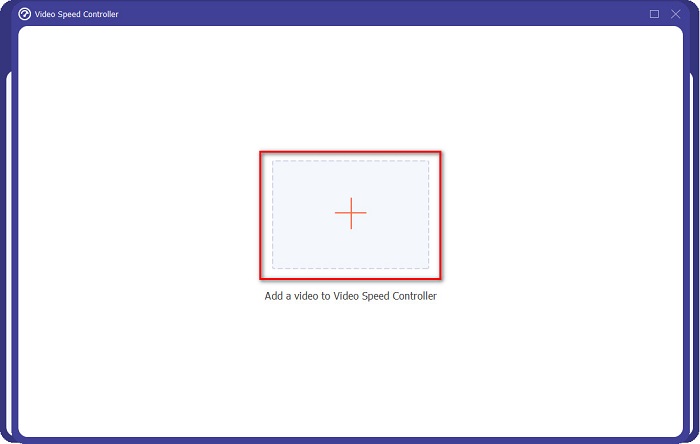
Schritt 4. Wählen Sie als Nächstes die gewünschte Videogeschwindigkeit in den Optionen unter der Vorschau Ihres Videos aus und klicken Sie dann auf Export Taste.
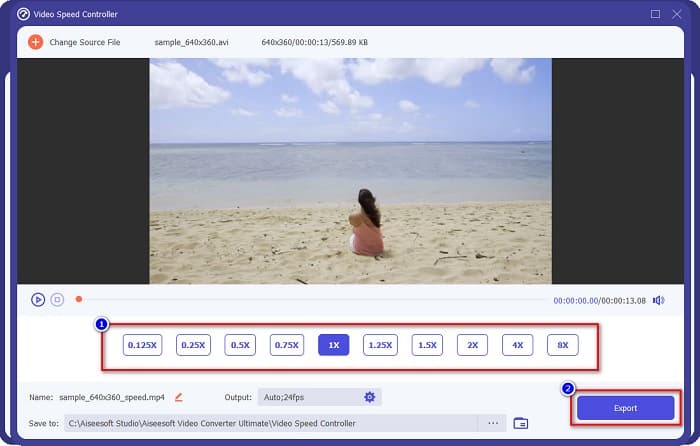
Es wird automatisch in Ihren Desktop-Dateien gespeichert, wenn es fertig ist.
Teil 3. Adobe After Effects vs. FVC Video Converter Ultimate
Fällt es Ihnen schwer, das beste Tool zur Beschleunigung von Videos auszuwählen? Dann machen Sie sich keine Sorgen, denn wir geben Ihnen einen detaillierteren und klareren Einblick in die oben genannten Tools. Trotzdem haben diese beiden Tools hervorragende Benutzerbewertungen und können Ihr Video beschleunigen oder verlangsamen.
| vs. | Adobe After Effects | FVC Video Converter Ultimate |
| Kompatibilität | Windows und Mac | Fast alle Medienplattformen einschließlich Windows und Mac |
| Einfach zu verwenden |  |  |
| Hat andere Funktionen zu verwenden |  |  |
| Preis | Der Preis beginnt bei $20,99/Monat | Der Preis für die 1-Monats-Version beträgt $23,30 |
| Am besten geeignet für | Filmemachen | Videos konvertieren und bearbeiten |
Jetzt, da Sie die Unterschiede und Ähnlichkeiten kennen, liegt es in Ihren Händen, welches Tool zur Beschleunigung von Videos Sie verwenden werden.
Teil 4. Häufig gestellte Fragen zum Beschleunigen von Videos in After Effects
Ist es besser, ein Online-Tool zur Beschleunigung von Videos zu verwenden?
Ja. Es gibt viele Online-Tools zur Beschleunigung von Videos, die Sie im Internet finden können. Beschleunigungs-Online-Tools sind jedoch internetabhängig, was bedeutet, dass der Ladevorgang bei einer langsamen Internetverbindung langsam sein kann.
Können Sie mit After Effects ein GIF erstellen?
Nein. Adobe After Effects hat keinen GIF-Ersteller. Wenn Sie jedoch ein Tool suchen, das animierte GIFs erstellen kann, verwenden Sie FVC Video Converter Ultimate. Es verfügt über einen integrierten GIF-Maker, der einfach zu bedienen ist.
Unterstützt Adobe After Effects alle Dateiformate?
Adobe After Effects unterstützt zahlreiche Video-/Bilddateiformate, darunter MPEG, WAV, WMV, SWF, FLV, MP4, M4V und viele mehr.
Fazit
Abgesehen davon beweist dieser Artikel, dass Adobe After Effects zur Beschleunigung von Videos wirklich ein einzigartiges und bestes Tool ist. Die enthaltenen Funktionen und die professionelle Ausgabe sind herausragend. Sie können jetzt deutlich sehen, warum viele professionelle Filmemacher und Videobearbeiter dieses Tool für viele Zwecke verwenden. Aber wenn Sie ein Anfänger sind und nach einem schnelleren Videotool mit einer einfacheren Benutzeroberfläche suchen, dann ist FVC Video Converter Ultimate das Beste Video-Geschwindigkeitsregler für dich. Also, worauf wartest Du? Laden Sie es jetzt herunter und probieren Sie die erstaunlichen Funktionen aus, die es bietet.



 Video Converter Ultimate
Video Converter Ultimate Bildschirm recorder
Bildschirm recorder



